(ホントは74HC、CMOSなんだけど…)
[第747回]
本日三陸沖で発生した地震により被害にあわれた方々に心からお見舞い申し上げます。
各地で地震、津波による被害が発生しているとの報道もあります。
一日も早い復旧をお祈りしております。
当地名古屋でもかなり大きなゆれを感じました。
3時ころからはずっとテレビをつけっぱなしでニュースを見ておりました(ハンダゴテを握りながらですけれど)。
とても記事などを書いている気分ではありませんけれど、下記はたまたま午前中に書き終えておりましたので、UPいたします。
●隠しファイル、隠しフォルダを表示する
[第744回]で、Thunderbirdのパスワード入力に失敗したときは、プログラムの削除だけではなくて、設定フォルダも削除する必要がある、と書きました。
Thunderbirdの設定フォルダは、Windows7では、「C:ドライブ」→「ユーザー」→「コンピュータ名のフォルダ」→「AppData」→「Roaming」の中にあります。
そのはずだったのですが。
今回のテストのために、ハードディスクをクリアしてしまって、そこにWindows7をインストールしたばかりのバックアップイメージを復元して、そこでいろいろテストをしておりまして。
いざ、さらなるテストのために、Thunderbirdのそのファイルを削除しようとしましたら。
ありません。
「AppData」がありません。
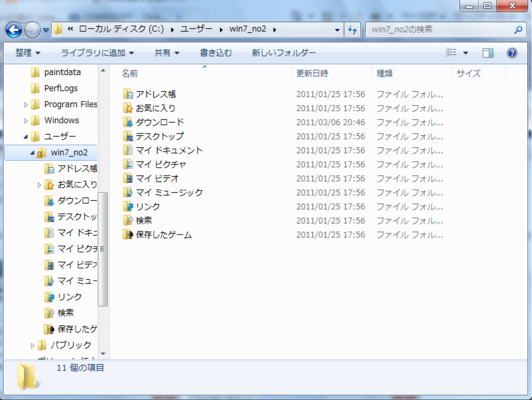
「ユーザー」の下の鍵がついた「コンピュータ名のフォルダ」のすぐ下に「AppData」フォルダがあったはずなのに、みあたりません。
こういうことがあると、一瞬あせってしまいます。
なぜだ!?
ああ。そうか。
ひょっとしたら「隠しフォルダ」なのかも。
それなら「フォルダオプション」で設定をすればいいはずなのだが…。
う?
「フォルダオプション」がない?
Windows98では、エクスプローラの「表示」→「フォルダオプション」とたどることができたはずなのでありますが。
うむむ。
Windows7のエクスプローラには、そもそも「表示」も「ツール」もないじゃありませんか。
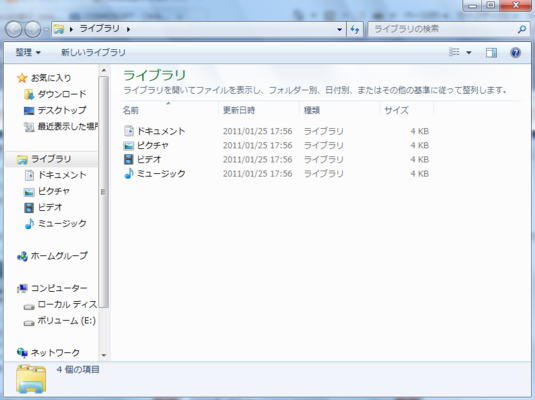
これじゃあ全くの、のっぺらぼーではありませんか。
はて。
以前にちゃんと設定はしたはずなので、どこかに「フォルダオプション」があるはず、なのですけれども、なにしろ何ヶ月も前のこととなりますと、どうやったのか皆目思い出せません。
やっとわかりました。
「Alt」キーを押すとツールバーが表示されるのでありました。
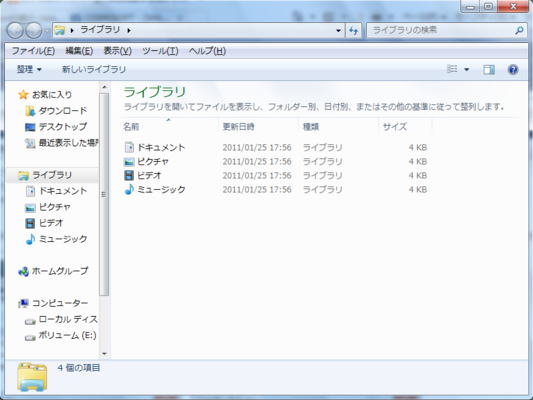
こうなると、まるでゲーム感覚ですなあ。
こういうのは、できればやめていただきたいものです。
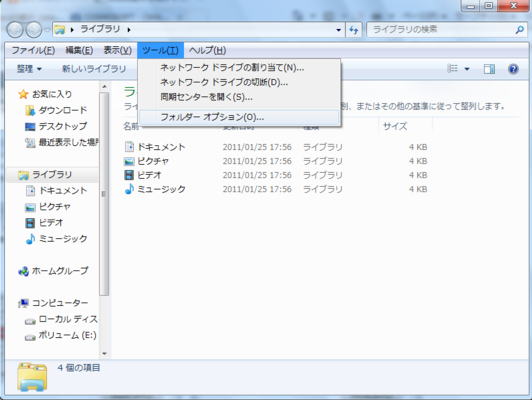
「フォルダオプション」は「ツール」の中にありました。
やっと「フォルダオプション」に出会えました。
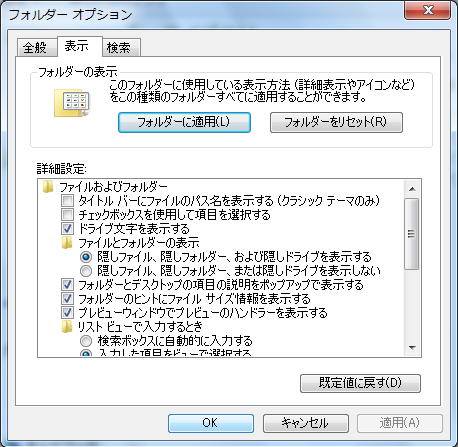
「隠しファイル、隠しフォルダー、および隠しドライブを表示する」を選択して「OK」をクリックします。
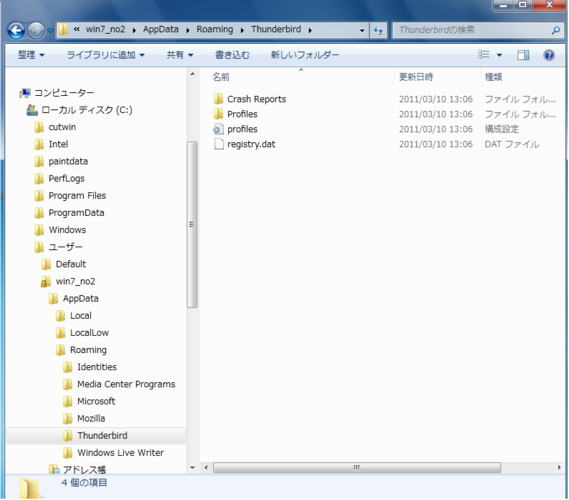
やっと「AppData」が表示されるようになりました。
「AppData」の下の「Roaming」フォルダの中に「Thunderbird」がみつかりました。
やれやれ、です。
2011.3.11upload
前へ
次へ
ホームページトップへ戻る